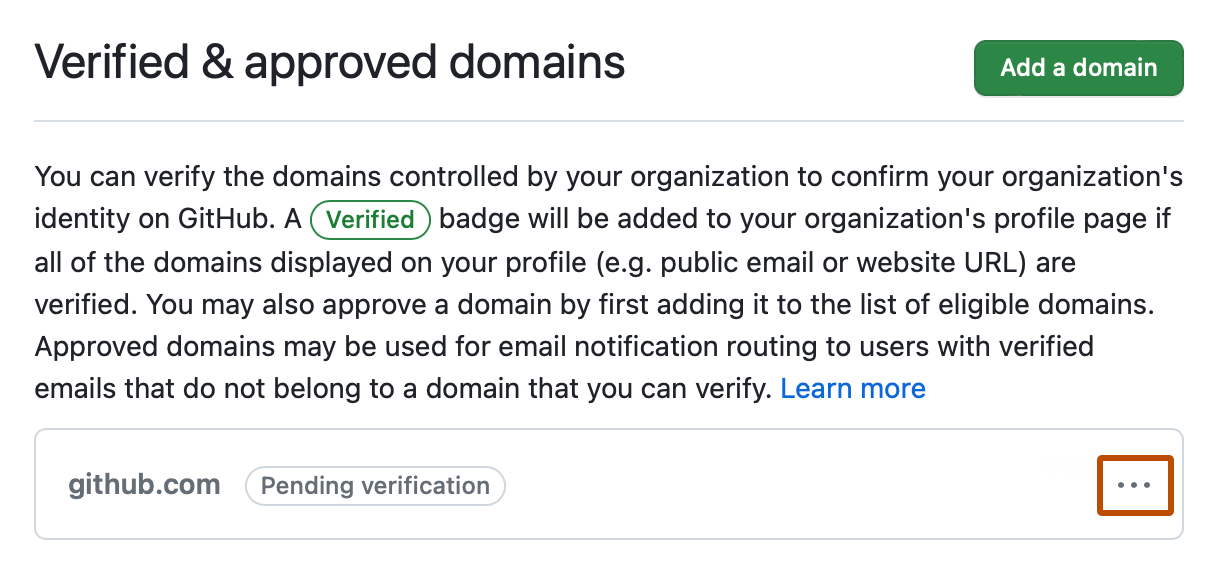Sobre a verificação do domínio
Após a verificação da propriedade dos domínios da sua organização, é exibido um selo "Verified" (Verificado) no perfil da organização. Se sua organização tiver concordado com o Contrato de Cliente da GitHub, os proprietários da organização poderão verificar a identidade dos integrantes dela exibindo o endereço de email de cada um deles no domínio verificado. Para obter mais informações, confira Sobre o perfil da sua organização e Atualizar para o Contrato de Cliente do GitHub.
Se sua organização pertencer a uma conta corporativa, um selo "Verificado" será exibido no perfil da organização para todos os domínios verificados da conta corporativa, além de todos os domínios verificados da organização. Os proprietários da organização podem ver quaisquer domínios que um proprietário da empresa verificou ou aprovou e pode editar os domínios se o proprietário da organização também for um proprietário corporativo. Para saber mais, confira Verificando ou aprovando um domínio para sua empresa.
Para exibir um selo "Verificado", é preciso que as informações do e-mail e do site mostradas em um perfil da organização correspondem aos domínios verificados. Se o site e o endereço de e-mail mostrados no perfil da organização estiverem hospedados em domínios diferentes, você deverá verificar os dois domínios. Se o site e o endereço de e-mail usarem variantes do mesmo domínio, você deverá verificar ambas as variantes. Por exemplo, se o perfil mostrar o site www.example.com e o endereço de email info@example.com, você precisará verificar www.example.com e example.com.
Após a verificação da propriedade do domínio da organização, você poderá restringir as notificações por email da organização a esse domínio. Para saber mais, confira Restringir notificações de e-mail para sua organização.
Note
Para restringir as notificações por email a um domínio verificado, sua organização deve usar o GitHub Enterprise Cloud. Para obter mais informações sobre como você pode experimentar o GitHub Enterprise Cloud gratuitamente, confira Como configurar uma avaliação do GitHub Enterprise Cloud.
Você também pode verificar domínios personalizados usados para GitHub Pages para evitar ofertas públicas de domínio quando um domínio personalizado permanecer configurado, mas seu site de GitHub Pages estiver desabilitado ou não usar mais o domínio. Para saber mais, confira Verificando seu domínio personalizado para o GitHub Pages.
Se você confirmar a identidade da sua organização verificando seu domínio e restringindo as notificações por email apenas aos domínios de email verificados, você ajudará a evitar a exposição de informações confidenciais. Para saber mais, confira Melhores práticas para evitar vazamentos de dados na sua organização.
Sobre a aprovação de domínio
Note
A capacidade de aprovar um domínio que não pertence à sua organização ou empresa está em versão prévia pública e está sujeita a alterações.
Se você deseja permitir que os integrantes recebam notificações de e-mail em um domínio que você não possui, você pode aprovar o domínio e, em seguida, permitir que GitHub envie notificações por e-mail para endereços dentro do domínio. Por exemplo, você pode permitir que um contratante que não tenha um endereço de e-mail dentro do seu próprio domínio receba notificações por e-mail em um domínio com o qual você se sente confortável.
Após aprovar domínios para a sua organização, você pode restringir notificações de e-mail para atividades dentro da organização para usuários com endereços de e-mail verificados dentro de domínios verificados ou aprovados. Para saber mais, confira Restringir notificações de e-mail para sua organização.
Os proprietários de empresas não podem ver quais integrantes da organização ou endereços de e-mail recebem notificações dentro dos domínios aprovados.
Os proprietários de empresas também podem aprovar domínios adicionais para organizações pertencentes à empresa. Para saber mais, confira Verificando ou aprovando um domínio para sua empresa.
Verificar um domínio para a sua organização
Para verificar um domínio, você deve ter acesso para modificar registros de domínio com o seu serviço de hospedagem de domínio.
-
No canto superior direito de GitHub, selecione sua foto de perfil e selecione Suas organizações.
-
Ao lado da organização, clique em Configurações.
-
Na seção "Segurança" da barra lateral, clique em Domínios verificados e aprovados.
-
Ao lado de "Domínios aprovados e verificados para sua conta empresarial", clique em Adicionar um domínio.
-
Em "Qual domínio você deseja adicionar?", digite o domínio que deseja verificar e clique em Adicionar domínio.
-
Siga as instruções descritas em "Adicionar um registro TXT DNS" para criar um registro TXT DNS com seu serviço de hospedagem de domínio.
-
Aguarde a alteração da configuração de DNS, que pode demorar até 72 horas. Você pode confirmar que sua configuração de DNS foi alterada executando o comando
digna linha de comando, substituindoTXT-RECORD-NAMEpelo nome do registro TXT criado na configuração do DNS. Você deverá ver o novo registro TXT listado na saída do comando.dig TXT-RECORD-NAME +nostats +nocomments +nocmd TXT -
Depois de confirmar que o seu registro TXT foi adicionado ao seu DNS, siga os passos um a três acima para acessar os domínios aprovados e verificados da sua organização.
-
À direita do domínio que está pendente de verificação, selecione o menu suspenso e clique em Continuar verificando.
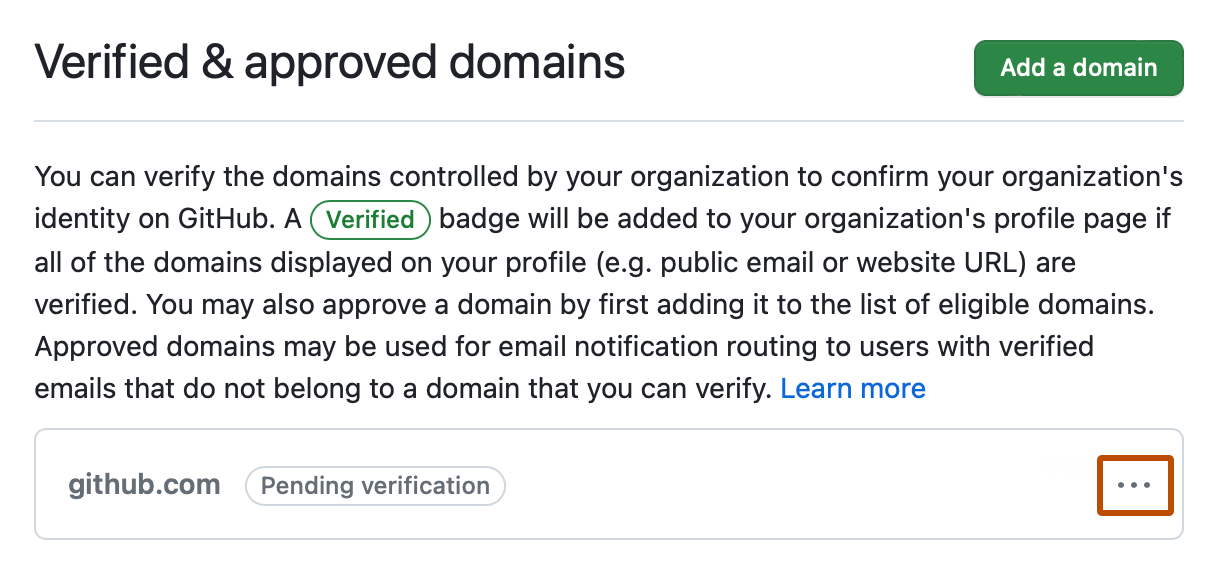
-
Clique em Verificar.
-
Depois que o selo "Verified" (Verificado) estiver visível na página de perfil da sua organização, a entrada TXT poderá ser excluída do registro DNS no serviço de hospedagem de domínio.
Aprovar um domínio para a sua organização
Note
A capacidade de aprovar um domínio que não pertence à sua organização ou empresa está em versão prévia pública e está sujeita a alterações.
-
No canto superior direito de GitHub, selecione sua foto de perfil e selecione Suas organizações.
-
Ao lado da organização, clique em Configurações.
-
Na seção "Segurança" da barra lateral, clique em Domínios verificados e aprovados.
-
Ao lado de "Domínios aprovados e verificados para sua conta empresarial", clique em Adicionar um domínio.
-
Em "Qual domínio você deseja adicionar?", digite o domínio que deseja verificar e clique em Adicionar domínio.
-
À direita de "Não consegue verificar este domínio?", clique em Aprová-lo em vez disso.

-
Confira as informações sobre aprovação de domínio e clique em Aprovar DOMÍNIO.
Remover um domínio aprovado ou verificado
-
No canto superior direito de GitHub, selecione sua foto de perfil e selecione Suas organizações.
-
Ao lado da organização, clique em Configurações.
-
Na seção "Segurança" da barra lateral, clique em Domínios verificados e aprovados.
-
À direita do domínio a ser removido, selecione o menu suspenso e clique em Excluir.